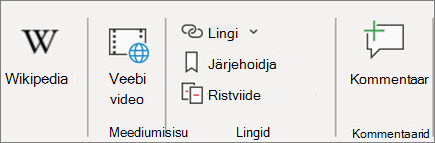Lisamine ja vormindamine rakenduses Word for Windows
Teksti lisamine ja vormindamine
-
Asetage kursor dokumendis soovitud kohta ja tippige tekst.
-
Valige menüüs Avakuva suvand
-
Font – font , fondi suurus, paks, kursiiv, allakriipsutus, esiletõstmine ja värv
-
Lõik: täpid, nummerdus, joondus, reasamm ja lõiguvahe.
-
Laadid: pealkirjad, tiitlid, subtiitrid
-
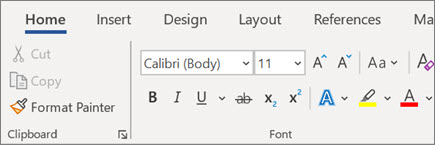
Pildi lisamine
-
Valige Lisa > Pilt.
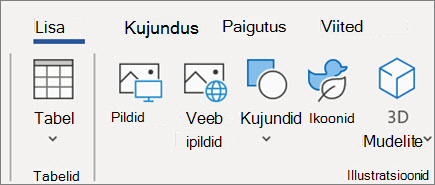
Tabeli lisamine
-
Valige lisa > Tabel ja seejärel valige soovitud tabeli suurus.
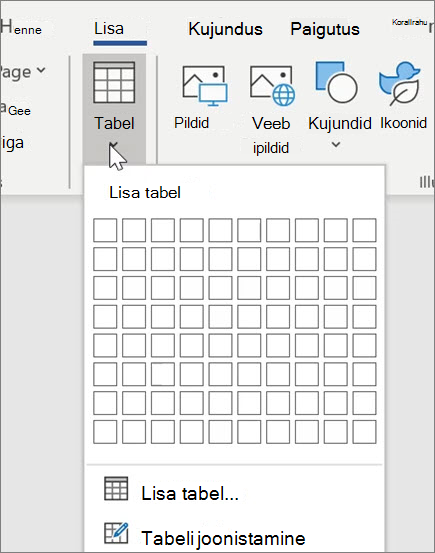
Lingi lisamine
-
Valige tekst.
-
Valige Lisa > Link.
-
Valige Viimatine üksus või klõpsake nuppu Lisa link.
-
Valige koht, kuhu soovite linkida.
-
Klõpsake nuppu OK.